So beheben Sie, dass die Dead-Space-Textur nicht im Spiel geladen wird
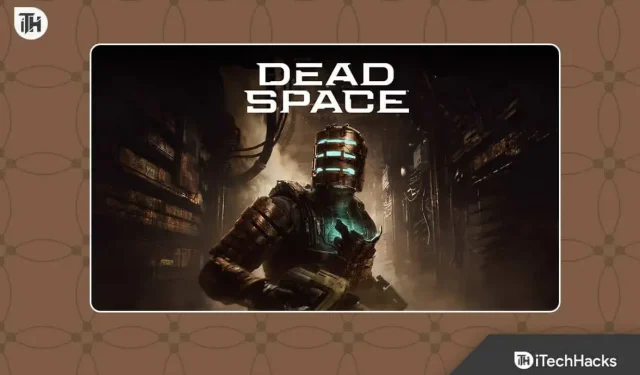
Dead Space ist ein kürzlich veröffentlichtes Science-Fiction-Horrorspiel, das im Play Store gute Erfolge erzielt hat. Das Spiel basiert auf der Dead Space-Reihe und die Spieler lieben es sehr. Das Spiel wird von Millionen Spielern aktiv gespielt, was darauf hindeutet, dass das Spiel interessant ist. Da das Spiel erst kürzlich veröffentlicht wurde, besteht die Möglichkeit, dass das Spiel einige Fehler und Probleme aufweist.
Viele Spieler berichten, dass Texturen in Dead Space nicht geladen werden, was ihnen Probleme bereitet. Aufgrund des Problems können Spieler das Spiel nicht spielen. Aber keine Sorge, wir stehen Ihnen zur Seite. Hier haben wir eine Lösung für dieses Problem, mit der Sie das Problem auf Ihrem PC beheben können.
Warum werden Texturen in Dead Space nicht geladen?
Spieler berichten, dass beim Öffnen des Spiels die Texturen nicht geladen werden. Aufgrund dieses Problems können Benutzer das Spiel nicht spielen, da sie mit grafischen Problemen konfrontiert sind, die das gesamte Gameplay durcheinander bringen. Es gibt jedoch verschiedene Arten von Ursachen, die das Problem verursachen. Wir listen sie unten auf, also schauen Sie sich sie an.
- Es gibt Probleme mit den Grafikeinstellungen.
- Anwendungen von Drittanbietern verursachen Probleme beim Start des Spiels.
- Es liegt ein Problem mit den Startdateien vor.
- Die Ressourcen sind auf dem System nicht verfügbar.
- Die Dateien des installierten Spiels können beschädigte Dateien enthalten.
So beheben Sie, dass die Dead-Space-Textur nicht im Spiel geladen wird

Wir hoffen, dass aus den oben genannten Gründen; Sie können die Ursache der Probleme analysieren. Wenn Sie herausgefunden haben, warum das Spiel keine Texturen auf Ihren PC lädt, ist es an der Zeit, herauszufinden, wie Sie das Problem beheben können.
Spiel neustarten

Wenn Sie Probleme mit dem Spiel haben, können Sie zunächst versuchen, das Spiel neu zu starten. Dies ist eine der einfachen Methoden zur Fehlerbehebung, mit der Sie viele kleinere Fehler und Probleme beheben können. Dies hat vielen Benutzern geholfen, Probleme zu lösen. Wenn Sie also Probleme haben, versuchen Sie es.
Deaktivieren Sie den DLSS-Modus in NVIDIA

Wenn Sie einen PC mit dedizierter NVIDIA-Grafik haben, versuchen Sie, das Problem zu beheben, indem Sie den DLSS-Modus deaktivieren. Die Einstellungen des DLSS-Modus können mit den Videoeinstellungen des Spiels in Konflikt geraten, was zu Problemen führen kann. Schalten Sie also den DLSS-Modus in NVIDIA aus und führen Sie das Spiel erneut aus.
Verwenden Sie DirectX 11
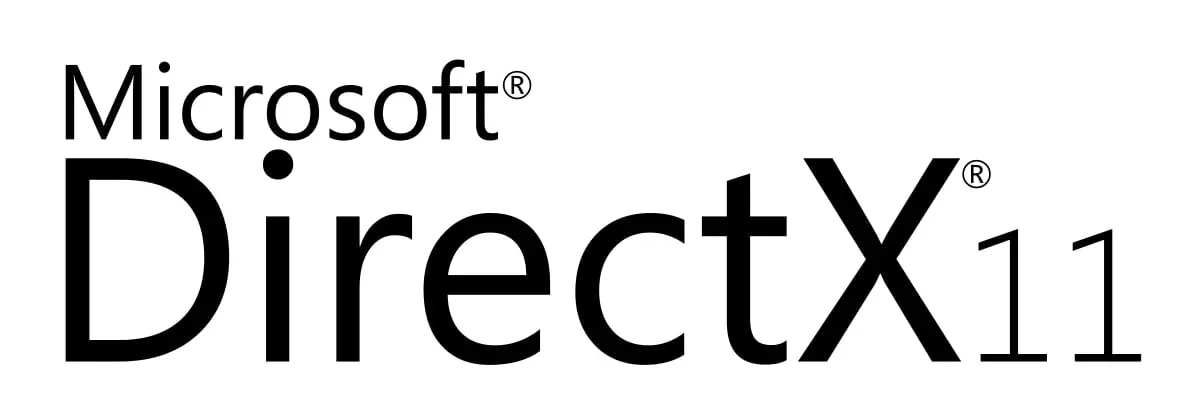
Dead Space benötigt DirectX 12, um ordnungsgemäß zu funktionieren. Allerdings sind Benutzer mit vielen Grafikfehlern konfrontiert. Daher empfehlen wir Ihnen, DirectX 11 auf Ihrem Computer zu installieren. DirectX 11 funktioniert hervorragend mit den Grafikeinstellungen des Spiels, sodass auch Dead Space einwandfrei funktioniert. Installieren Sie DirectX 11 auf Ihrem Computer und prüfen Sie, ob das Problem behoben ist.
Passen Sie die Textureinstellungen an
Wenn Sie die Textureinstellungen in Dead Space geändert haben, kann dies die Ursache des Problems sein. Sie können dies jedoch leicht beheben, indem Sie die folgenden Einstellungen ändern.
- Öffnen Sie den Game Launcher.
- Starten Sie das Spiel, indem Sie in die Bibliothek gehen.
- Gehen Sie zu den Spieleinstellungen.
- Klicken Sie auf Anzeigen. Stellen Sie nun „Texturen“ auf „Episch“ ein.
- Stellen Sie danach die Texture Streaming Poolsize auf 7000 ein. Wenn diese Einstellung bereits vorhanden ist, ändern Sie sie in eine beliebige Zufallszahl und setzen Sie sie wieder auf 7000 zurück.
- Überprüfen Sie nun, ob sich die Grafik des Spiels verbessert hat.
Ändern Sie die Grafikeinstellungen im Spiel

Es besteht die Möglichkeit, dass aufgrund einiger Grafikeinstellungen des Spiels Probleme beim Laden von Texturen auftreten. Wir empfehlen Ihnen, die Grafikeinstellungen im Spiel zu ändern und zu prüfen, ob das Problem danach behoben ist oder nicht. Versuchen Sie beim Ändern der Grafikeinstellungen, Schatten, Anti-Aliasing usw. zu ändern. Dies wird sicherlich einige Auswirkungen auf die Grafik des Spiels haben.
Spieldateien wiederherstellen

Wenn das Problem auch nach Anwendung der oben genannten Methoden immer noch auf Ihrem PC auftritt, besteht die Möglichkeit, dass ein Fehler mit den Spieldateien zusammenhängt. Wir empfehlen Ihnen, zu versuchen, die Spieldateien wiederherzustellen, wodurch das Spiel ebenfalls gescannt wird. Sollten Probleme auftreten, werden diese nach dem Scan behoben. Dazu müssen Sie die folgenden Schritte ausführen.
- Öffnen Sie den Game Launcher.
- In die Bibliothek gehen.
- Klicken Sie mit der rechten Maustaste auf das Spiel.
- Öffnen Sie „Eigenschaften“ und gehen Sie zu „Lokale Dateien“.
- Wählen Sie nun die Option „Integrität der Spieledateien überprüfen“.
- Warten Sie, bis der Vorgang abgeschlossen ist. Sollten Probleme auftreten, werden diese im Laufe des Prozesses behoben.
Aktualisieren Sie Ihren Grafiktreiber
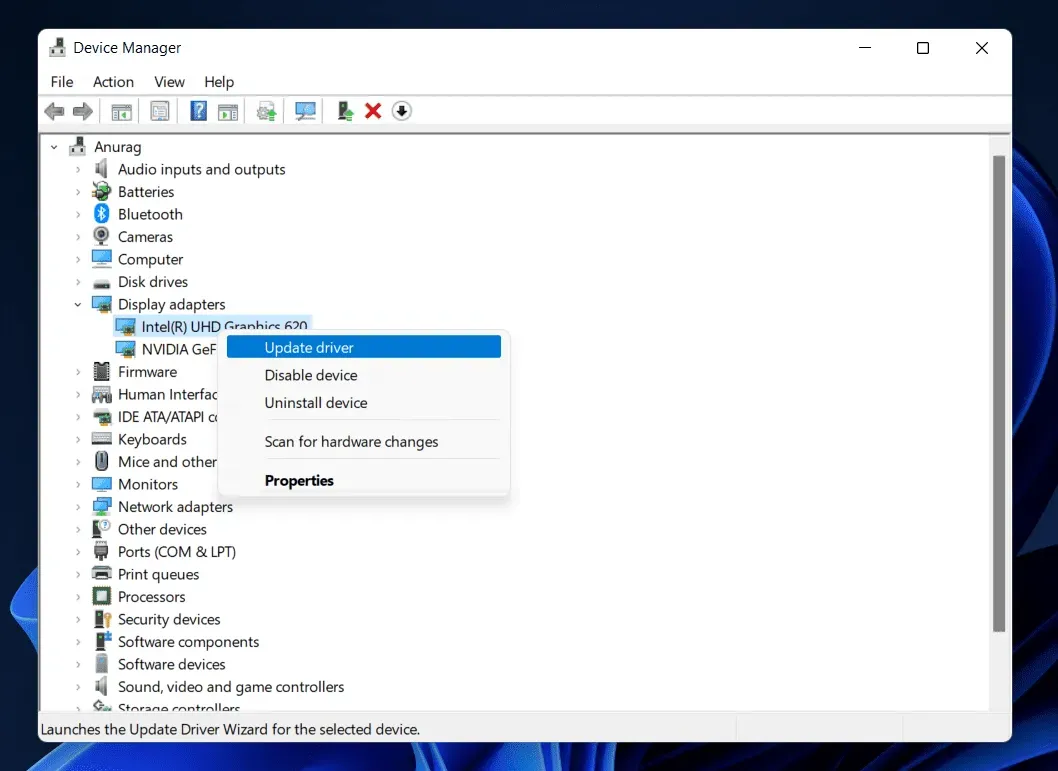
Ein weiterer Grund, warum das Problem bei Ihnen auftreten könnte, ist ein veralteter Grafiktreiber. Wenn Sie Ihren Grafiktreiber längere Zeit nicht aktualisiert haben, tritt das Problem auf Ihrem PC auf. Wir empfehlen Ihnen, nach Grafiktreiber-Updates zu suchen. Sie können dies ganz einfach tun, indem Sie zum Geräte-Manager gehen. Dort finden Sie die Option für Display-Adapter. Erweitern Sie es und aktualisieren Sie den Grafiktreiber. Sobald der Vorgang abgeschlossen ist, starten Sie Ihren Computer neu und prüfen Sie, ob das Problem behoben ist.
Aktualisiere das Spiel

Wenn das Problem aufgrund von Fehlern in der Spielkomponente auftritt, werden die Entwickler daran arbeiten, das Problem zu beheben. Wir empfehlen Ihnen, regelmäßig nach Updates zu suchen, um dieses Problem zu beheben. Wenn sie an der Behebung des Problems arbeiten, werden sie jederzeit ein Update veröffentlichen. Suchen Sie weiterhin im Game Launcher nach Updates. Wenn es eine Lösung gibt, laden Sie sie herunter.
Zusammenfassend
Spieler sind von einem Problem betroffen, bei dem die Textur nicht geladen wird. Aufgrund dieses Problems sind alle Grafiken im Spiel beschädigt, was das Benutzererlebnis beeinträchtigt. Die Spieler verstehen nicht, wie sie das Problem lösen können. Um Spielern bei diesem Problem zu helfen, haben wir im Beitrag die Methoden aufgelistet, mit denen das Problem gelöst werden kann. Wenn Sie das Problem lösen möchten, setzen Sie diese richtig um.
FAQ – Probleme beim Laden von Dead Space-Texturen
1. Wie behebe ich toten Speicherplatz auf meinem Computer?
Wir haben Methoden zur Lösung von Problemen beim Laden von Texturen aufgelistet. Wenn Sie auf andere Probleme stoßen, suchen Sie bitte auf unserer Website nach Lösungen.
2. Kann ich Dead Space auf meinem PC spielen?
Ja, wenn Ihr PC die Mindestsystemanforderungen des Spiels erfüllt, können Sie Dead Space spielen.
3. Wie kann man Dead Space auf dem PC reparieren?
Dead Space hat viele Probleme. In diesem Beitrag werden einige Methoden zur Lösung von Problemen beim Laden von Texturen aufgeführt. Wenn bei Ihnen andere Probleme auftreten, suchen Sie bitte auf unserer Website nach Lösungen.



Schreibe einen Kommentar